Créer des sources de produits
DANS CET ARTICLE
Différentes façons de créer des sources de produits
Création à partir de la page Liste des sources de produits
- Détails de base
- Détails supplémentaires
- Type de préférence par défaut
- Variations du type de préférence
- Prix
- Attributs
Créer par le biais d'une carte de stock électronique
Importation
Lors de la création d'un bon de commande
Différentes façons de créer des sources de produits
Les utilisateurs d'OpenBoxes peuvent créer des sources de produits de différentes manières.
- Lors de la création d'un bon de commande
- Page de liste des sources de produits
- Carte de stock électronique
- Importation
Ce document présente la création manuelle d'UNE source de produit. Pour savoir comment importer PLUSIEURS sources de produits par le biais de l'importation, voir ce document : Importer des sources de produits.
Page de la liste des sources de produits
Pour accéder à la page Liste des sources de produits, allez dans la barre de menu supérieure et cliquez sur Produits > Sources de produits.
Sur la page de liste, cliquez sur Créer une source de produit.

Sur la page Créer une source de produit, l'en-tête comporte les options Annuler et Enregistrer. L'option Annuler vous ramène à la page Liste des sources de produits. Pour enregistrer, vous devez saisir tous les champs obligatoires de la page Créer.

Champs de création d'une source de produit
Voir ci-dessous les différents champs à saisir pour créer une source de produit.
Détails de base
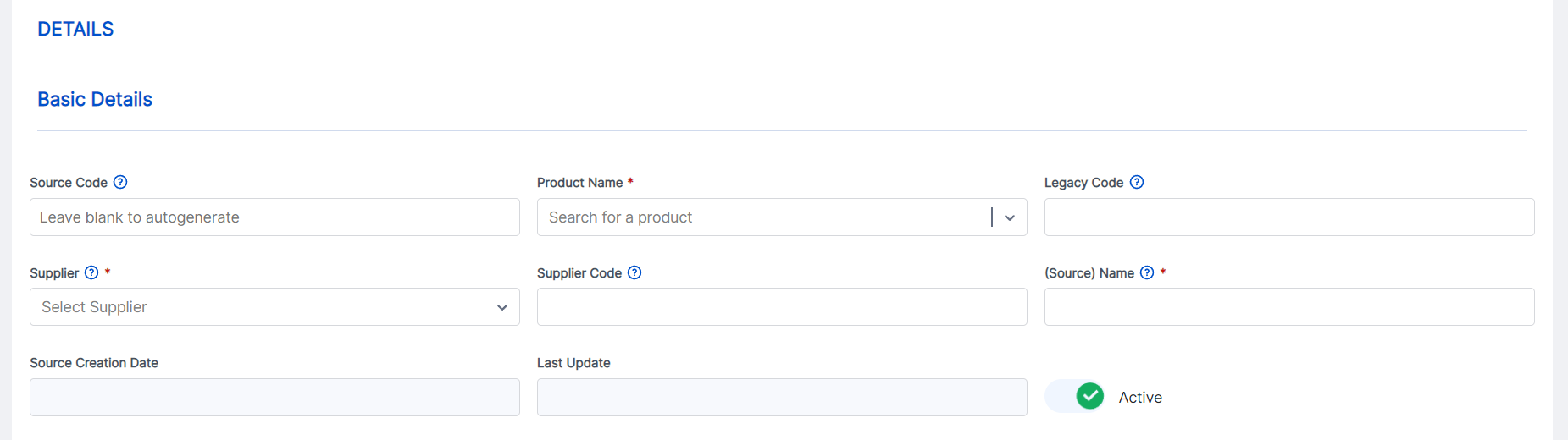
- Code source : Vous pouvez laisser ce champ vide pour qu'il soit généré automatiquement ou en saisir un manuellement.
- *Nom du produit (obligatoire) : Recherche d'un produit par nom ou par code.
- Code d'héritage : Saisissez la référence du produit à partir d'un système précédent ou parallèle.
- *Fournisseur (obligatoire) : Recherche du fournisseur par nom ou par code.
- *Code fournisseur (obligatoire) : Le SKU utilisé par le fournisseur pour identifier le produit.
- *Nom (source) (obligatoire) : Le nom que le fournisseur donne au produit dans son catalogue. Également appelé Nom de la source du fournisseur.
- Date de création de la source : Ce champ sera mis à jour automatiquement par OpenBoxes.
- Dernière mise à jour : Ce champ sera complété automatiquement par OpenBoxes.
- Active : Cette option est activée par défaut. Vous pouvez l'activer pour désactiver une source de produit.
Détails supplémentaires
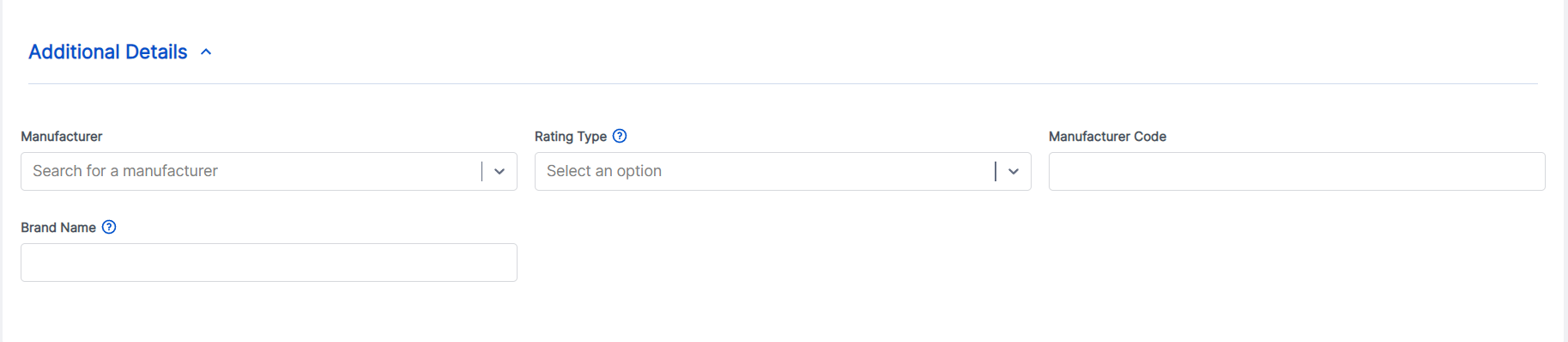
- Fabricant : Rechercher le fabricant par son nom.
- Code du fabricant : Tapez le code du fabricant.
- Type d'évaluation : Sélectionnez l'évaluation de la qualité du produit sur la base des commentaires des utilisateurs ou d'un échantillon d'évaluation.
- Nom de la marque : Saisissez la marque ou la ligne de produits.
Type de préférence par défaut
Il s'agit de la préférence d'achat de l'entreprise pour le fournisseur.

- Type de préférence par défaut : Sélectionnez la préférence d'achat à l'échelle de l'entreprise pour ce fournisseur, établie par le biais d'un appel d'offres.
- Valable à partir de : Sélectionnez une date.
- Valable jusqu'au : Sélectionnez une date.
- Nom de l'offre : Saisissez l'offre au cours de laquelle la préférence d'achat a été sélectionnée.
Vous pouvez également supprimer la préférence globale.
Variations du type de préférence
Il s'agit de la préférence par défaut pour un lieu d'achat spécifique, c'est-à-dire le type de préférence locale. Pour ajouter une variation, cliquez sur l'option "+Ajouter nouveau" sur le côté droit.

- *Organisation (obligatoire) : Sélectionnez l'emplacement de l'organisation pour la préférence. Ce champ n'affichera que les organisations ayant un rôle d'acheteur.
- *Type de préférence (obligatoire) : Sélectionnez le type de préférence dans la liste déroulante.
- Date de fin de validité
- Date de début de validité
- Nom de l'offre : Saisissez l'offre au cours de laquelle la préférence d'achat a été sélectionnée.
Vous pouvez supprimer la ligne si nécessaire en cliquant sur l'icône "Dustbin/Trashcan".
Tarification
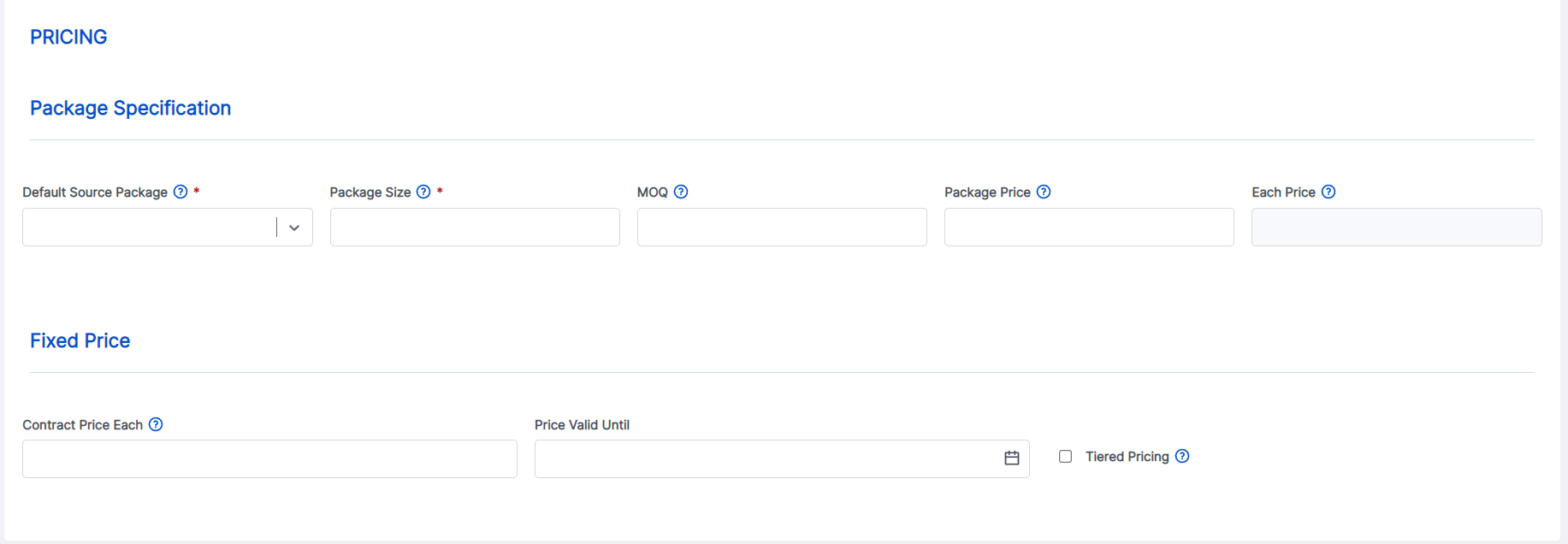
Spécification de l'offre
- *Paquet source par défaut (obligatoire) : Sélectionnez une taille d'emballage dans la liste déroulante.
- *Taille de l'emballage (obligatoire) : Entrez la quantité par paquet source par défaut.
- MOQ : Minimum Order Quantity (quantité minimale de commande). Entrez la plus petite commande que le vendeur acceptera pour ce produit.
- Prix du paquet : Entrez le prix le plus récent payé pour l'emballage par défaut.
- Prix unitaire : Entrez le prix le plus récent payé par la plus petite unité individuelle (prix de l'emballage divisé par la taille de l'emballage).
Prix fixe
Prix contractuel à l'unité : Entrez le prix fixe par unité garanti par un contrat avec le fournisseur.
Prix valable jusqu'au : Sélectionnez la date à laquelle le prix contractuel est valable.
Prix échelonnés : Cochez cette case pour indiquer si le fournisseur propose des prix inférieurs lorsqu'il atteint des objectifs quantitatifs spécifiques.
Attributs
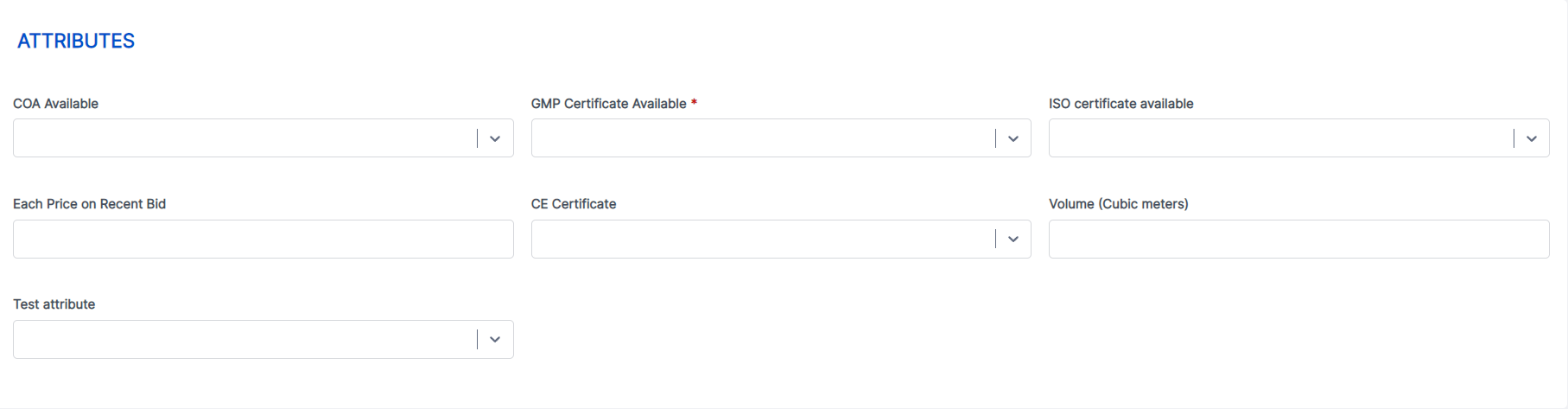
- COA Available : Sélectionnez le champ.
- *Certificat BPF disponible (obligatoire) : Sélectionnez le champ.
- Certificat ISO disponible : Sélectionner le champ
- Chaque prix sur l'offre récente : Saisir le prix de l'offre récente.
- Certificat CE : Sélectionner le champ.
- Volume (mètres cubes) : Entrez le volume en mètres cubes.
- Attribut d'essai : Sélectionnez un attribut d'essai ou entrez "Autre".
Une fois que vous avez saisi les champs obligatoires dans toutes les sections, cliquez sur le bouton Enregistrer.
Si les modifications ne sont pas enregistrées, vérifiez si vous n'avez pas laissé des champs obligatoires vides ! Les champs qui nécessitent une attention particulière sont mis en évidence.